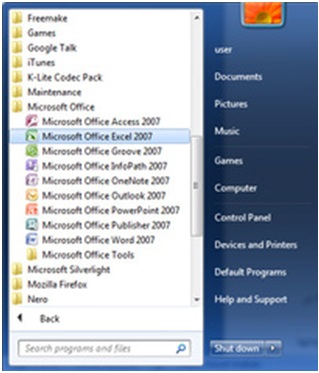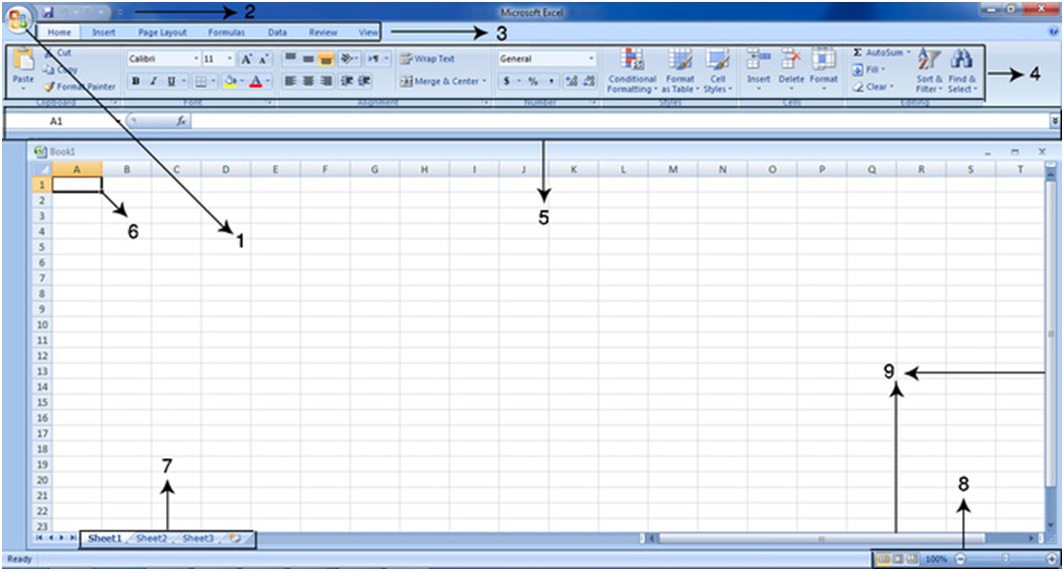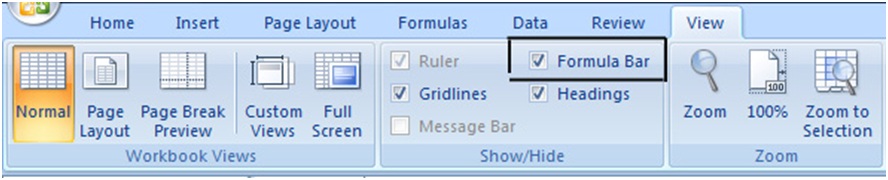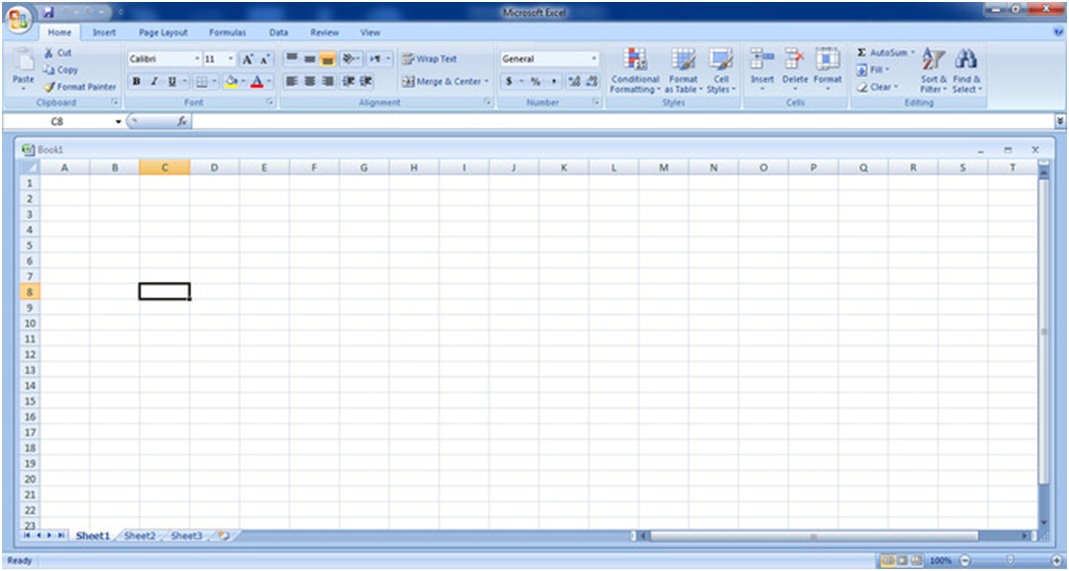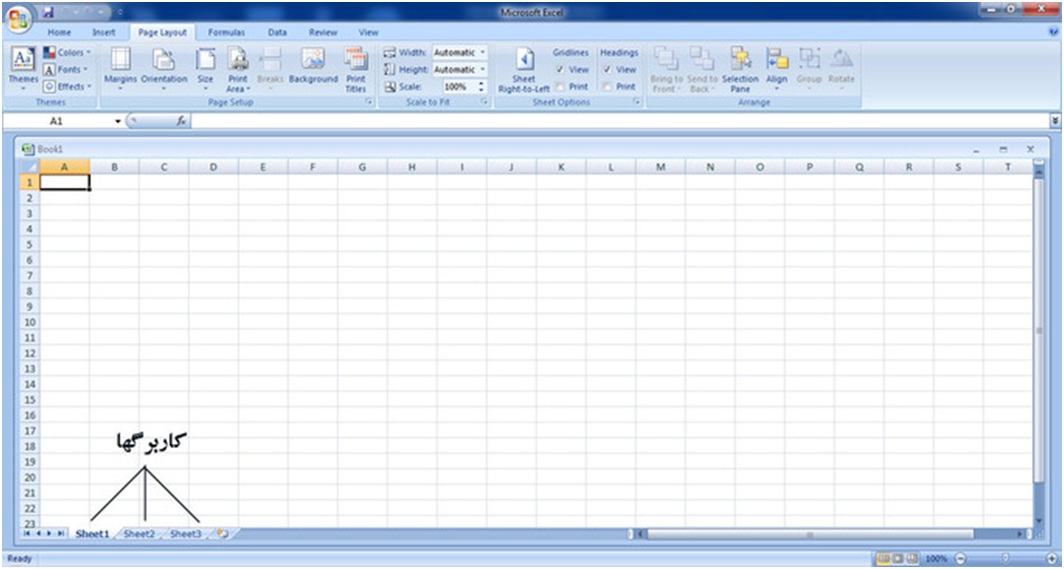آموزش اکسل – شروع کار با اکسل
نرم افزار اکسل، یکی از نرم افزارهای بسته مجموعه آفیس (Office) محصول شرکت مایکروسافت است که در دسته برنامه های اداری (Desktop Application) این مجموعه قرار دارد.
از این برنامه برای انجام محاسبات ریاضی و کشیدن نمودار به وسیله ابزارهای گرافیکی استفاده می شود. اکسل توانایی انجام محاسبات دشوار ریاضی را دارد و کمتر کسی است که برای ذخیره سازی و تجزیه و تحلیل اطلاعات حسابداری و یا ریاضی، از اکسل استفاده نکرده باشد.
ایجاد یک سند اکسل
پس از آنکه مجموعه نرم افزاری ۲۰۰۷ Office را در سیستم عامل خود نصب کردید، خواهید دید که در لیست برنامه های ویندوز، نرم افزار Excel، به همراه دیگر مجموعه نرم افزارهای آفیس در پوشه مربوطه نمایش داده می شود.
برای ایجاد یک سند Excel:
– از منوی Start در ویندوز، گزینه All Programs را انتخاب کرده و با کلیک بر روی پوشه Office Microsoft، روی آیکون Microsoft Office Excel 2007 کلیک کنید.
به این صورت یک سند اکسل ایجاد می شود.
معرفی بخش ها و زبانه های اصلی و آشنایی با محیط برنامه
پیش از آنکه نخستین پروژه ساده با نرم افزار اکسل را انجام دهیم، بهتر است با بخش ها، گزینه ها و زبانه ها در یک سند اکسل و همچنین کاربردهای آنها آشنا شویم.
همانطور که در تصویر زیر می بینید، در صفحه اصلی یک سند اکسل، گزینه ها و ابزارهایی وجود دارد که در زیر به طور خلاصه کاربرد هر مورد را توضیح می دهیم. برخی از این گزینه ها نیاز به توضیح مفصل تر دارد که در درس های بعدی با آنها بیشتر آشنا خواهیم شد.
شماره ۱: نخستین دکمه که در گوشه سمت چپ و بالای سند اکسل دیده می شود، دکمه Microsoft Office Button است. اگر بر روی این دکمه کلیک کنید، پنجره کوچکی مشاهده خواهید کرد که با استفاده از گزینه های موجود در آن، می توان سند جدیدی ایجاد کرد، یا سندی که قبلا کار کرده اید را باز و ویرایش کرد. به طور کلی گزینه های موجود در این پنجره دستورات اصلی برای مدیریت فایل مانند ذخیره، چاپ، بستن سند و… را در بر دارد.
شماره ۲: در اینجا سه گزینه می بینید که در کنار آنها یک فلش آبی رنگ وجود دارد. نام این بخش Access Toolbar است. در نرم افزار اکسل برخی ابزارها هستند که کاربرد زیادی دارند. شما می توانید با کلیک بر روی فلش آبی رنگ، ابزارهای دلخواه تان را به این بخش اضافه کنید تا دسترسی به آن ساده تر و سریع تر باشد.
شماره ۳: دستورات و امکانات برنامه اکسل برحسب موضوع آنها دسته بندی شده است. این دسته ها با نام زبانه یا (Tab) شناخته می شوند. با کارکرد این زبانه ها در همین درس آشنا خواهیم شد. با کلیک بر روی هر کدام از این زبانه ها، بخش ها و گزینه های مربوط به آن نمایش داده می شود.
شماره ۴: همانطور که در توضیح مربوط به بخش شماره ۳ اشاره شد، هر زبانه از چند بخش و یک سری گزینه تشکیل شده، که هر کدام از آنها، کارکرد و قابلیت خاص خودشان را دارند. در تصویر فوق و در عدد شماره ۴، بخش های مربوط به زبانه Home نمایش داده شده است. اگر بر روی زبانه Insert کلیک کنید، خواهید دید که بخش ها و گزینه های مربوط به زبانه Insert، کاملا با بخش های زبانه Home متفاوت است.
شماره ۵: این بخش «نوار فرمول» نامیده می شود. از نوار فرمول برای وارد کردن یا مشاهده فرمول و محتوای سلول ها استفاده می شود. با استفاده از این نوار می توان محتوای سلول یا فرمول موجود در آن را ویرایش کرد.
نکته: اگر این نوار را در محیط برنامه نمی بینید، از زبانه View گزینه Formula Bar را انتخاب کنید.
شماره ۶: به کوچک ترین بخش هر برگه، سلول گفته می شود که داده ها در آن قرار می گیرند. هر سلول دارای یک آدرس منحصر به فرد است که با حروف انگلیسی (برای ستون ها) و اعداد (برای سطرها) به کار می رود
مثال: در تصویر زیر سلول C8 نشان داده شده است. بدین معنی که این سلول در سطر هشتم و ستون C قرار دارد.
شماره ۷: به این قسمت که با نام Sheet مشخص شده، «برگه» می گویند. پس از ایجاد یک سند اکسل، به طور پیش فرض ۳ برگه ایجاد می شود. این برگه ها به منظور تفکیک کار در محیط اکسل و انجام عملیات در بخش های مجزا استفاده می شوند و می توان تعداد آنها را نیز افزایش داد.
شماره ۸: حالت های نمایشی است. با استفاده از این ابزار و علامت «درصد» که در سمت چپ آن مشاهده می کنید، می توان در متن نوشته شده «زوم» کرد و حروف را به صورت درشت تر دید. کافیست ماوس را بر روی زبانه مشخص شده نگه داشته و آن را به سمت چپ و راست ببرید تا تغییرات را مشاهده کنید. در سمت چپ علامت درصد، سه گزینه می بینید. با استفاده از این گزینه ها می توان یک حالت نمایشی مناسب برای نوشتن متون انتخاب کرد که در بخش تنظیمات نمایشی، به آنها خواهیم پرداخت.
شماره ۹: به این بخش ها نوار پیمایش یا Scroll Bar می گویند. وقتی اندازه صفحه شما از اندازه مانیتور شما بزرگ تر است، می توانید از نوارهای افقی و عمودی برای دیدن قسمت های پنهان استفاده کنید. کافیست که این نوارها را در جهت مورد نظر انتخاب و بکشید.
معرفی زبانه های اصلی
همانطور که در تصویر محیط اصلی سند اکسل دیدیم، زبانه های اصلی نرم افزار اکسل به ۷ دسته تقسیم می شوند. البته یکسری زبانه های «مخفی» هم وجود دارد که در درس های بعد با آنها آشنا خواهیم شد. در زیر به معرفی کارکرد زبانه های اصلی می پردازیم.
زبانه Home
گزینه های این زبانه، امکان تایپ متن و عدد در سلول ها، ویرایش و مرتب سازی داده ها، ویرایش و حذف سلول ها و… را می دهند.
زبانه Insert
با استفاده از مجموعه گزینه های زبانه Insert، می توانید مواردی از قبیل جدول، عکس، نمودار و… را در یک سند درج کنید. به طور کلی برای «درج» هر چیزی در یک سند اکسل، از این زبانه استفاده می شود.
زبانه Page Layout
گزینه های این زبانه مربوط به تنظیمات یک صفحه در سند است. به طور کلی برای پیکربندی و بهینه سازی صفحات کاربرگ های اکسل از گزینه های این زبانه استفاده می شود.
زبانه Formulas
از این زبانه برای درج فرمول ها و توابع ریاضی استفاده می شود. در این زبانه یکسری از توابع ریاضی به صورت پیش فرض قرار دارد که در پروژه های پیچیده ریاضی و حسابداری از آنها استفاده می شود.
زبانه Data
با استفاده از گزینه های این زبانه می توان اطلاعات مندرج در نرم افزارهای دیگر و یا منابع اطلاعاتی در اینترنت را به نرم افزار اکسل وارد کرد و بر روی آن تغییراتی انجام داد. کارهایی مانند مرتب سازی و فیلتر کردن اطلاعات از جمله قابلیت های موجودیست که گزینه های آن در این زبانه وجود دارد.
زبانه Review
با استفاده از گزینه های این زبانه می توانید تغییرات خاصی در نرم افزار ایجاد کنید. مثلا تصحیح گر واژگان را به دلخواه خودتان تنظیم کنید، از مترجم اسناد اکسل برای بهبود کیفیت متون درج شده در سلول ها استفاده کنید، متن تان را با متون دیگر مقایسه کنید، از پروژه اکسل تان به طور امنیتی محافظت کنید و… .
زبانه View
از گزینه های این زبانه برای شیوه نمایش یک سند اکسل استفاده می شود. مثلا می توان شکل نمایش صفحه را انتخاب کرد، می توان سند را در حالت بزرگنمایی تماشا کرد و… . همچنین می توان گزینه های دلخواهی را در صفحه نمایش یک سند اکسل اضافه یا حذف کرد.
برخی تعاریف و اصطلاحات در اکسل
برای یادگیری نرم افزار اکسل، لازم است که با برخی اصطلاحات و تعاریف آشنا شوید. در زیر به مهمترین اصطلاحات می پردازیم:
صفحه گسترده (Spread Sheet)
به طور کلی هر صفحه جدول بندی شده ای که اطلاعات متفاوت عددی، حرفی، تصویری و… در خانه های آن نگه داشته می شود را یک صفحه گسترده می گویند. اکسل یکی از مهمترین نرم افزارهای صفحه گسترده است.
کار پوشه (Workbook)
هر سند Excel را یک کار پوشه یا Workbook می گویند. کار پوشه ها می تواند از ۱ تا ۲۵۵ برگه را شامل شود.
کاربرگ (Worksheet)
کار برگ همان صفحه ای است که اطلاعات شما را در قالب جدول نگهداری می کند . این کاربرگ ها هر کدام داری سطر ها و ستون هایی هستند که با اعداد و حروف نمایان هستند. هر کدام از اطلاعات شما در یک جدول داخل یک سلول قرار می گیرد.
مثال: در تصویر زیر سه کاربرگ با نام های Sheet1 و Sheet2 و Sheet3 مشاهده می شود.
———————
مط